Comment transférer un SMS à plusieurs destinataires
Ce tutoriel vidéo vous montre la configuration à utiliser si vous souhaitez transférer les SMS entrants à plusieurs destinataires. Le guide utilise la table de routage SMS d'Ozeki pour atteindre ce résultat. La clé est de créer une route pour chaque destinataire en mode "Copie". Si un message arrive, il passera par la table de routage, et un nouveau message sera créé pour chaque route. Un choix intéressant dans cette solution est que nous envoyons les messages sur la même connexion où les messages originaux arrivent. En d'autres termes, les messages sont renvoyés vers la même connexion, mais leur adresse de destinataire est modifiée lors du routage.
Qu'est-ce que Ozeki SMS Gateway ?
Ozeki SMS Gateway est un logiciel de passerelle SMS sur site puissant, qui peut être utilisé pour créer des services SMS. Il intègre une implémentation très performante des protocoles serveur et client SMPP. Le système peut livrer jusqu'à 1000 SMS par seconde, ce qui en fait un choix idéal pour les fournisseurs de services SMS. Ozeki SMS Gateway propose également des implémentations des protocoles UCP SMS, CIMD2 et la meilleure API SMS HTTP. Ozeki SMS Gateway est également un excellent choix si vous souhaitez fournir des services de notification SMS ou de contenu SMS aux clients et développeurs. C'est un système de passerelle SMS haute performance et très fiable. Il peut envoyer plus de 1000 SMS par seconde sur des connexions SMPP.
Comment transférer un SMS à plusieurs destinataires (Instructions simples)
Pour transférer un SMS à plusieurs destinataires (Figure 1) :
- Lancez Ozeki SMS Gateway
- Installez le client SMPP
- Configurez la connexion SMPP
- Cochez les cases dans le groupe Log level
- Inspectez les logs de statut de connexion
- Créez une nouvelle règle de routage pour chaque destinataire
- Envoyez un SMS test à plusieurs numéros
- Vérifiez les logs
Comment fonctionne le système
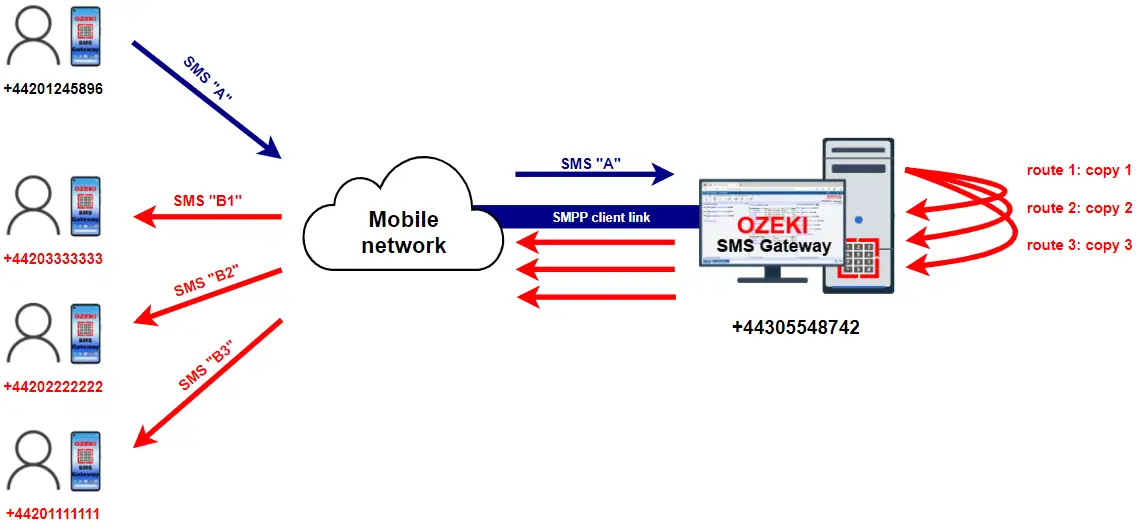
Comment transférer un SMS à plusieurs destinataires (tutoriel vidéo)
Ajouter un nouveau client SMPP
Pour commencer, vous devez d'abord ouvrir Ozeki SMS Gateway. Cliquez sur l'onglet Connect dans la barre d'outils supérieure (Figure 2). Cela affichera les types de connexions que vous pouvez créer. Trouvez SMPP client. Cliquez sur Install à côté pour commencer à configurer le nouveau client SMPP.
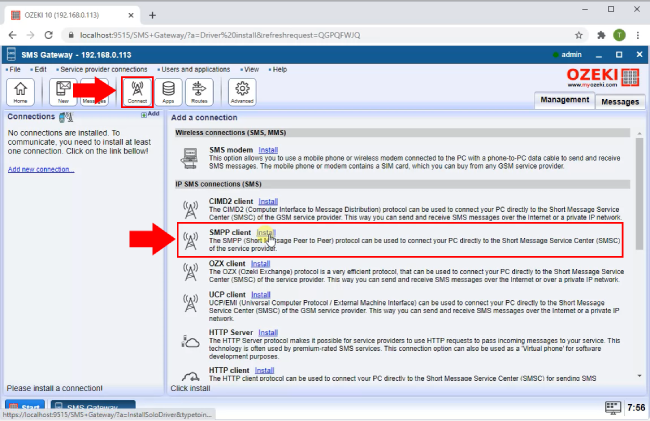
Configurer la connexion SMPP
Dans cette fenêtre, vous devez fournir les détails de connexion pour configurer votre connexion SMPP (Figure 3). Tapez votre adresse IP à côté de Host, ainsi que le Port en dessous. Ensuite, entrez votre nom d'utilisateur et mot de passe dans les champs respectifs. Rendez-vous maintenant dans l'onglet Advanced pour configurer les options de journalisation.
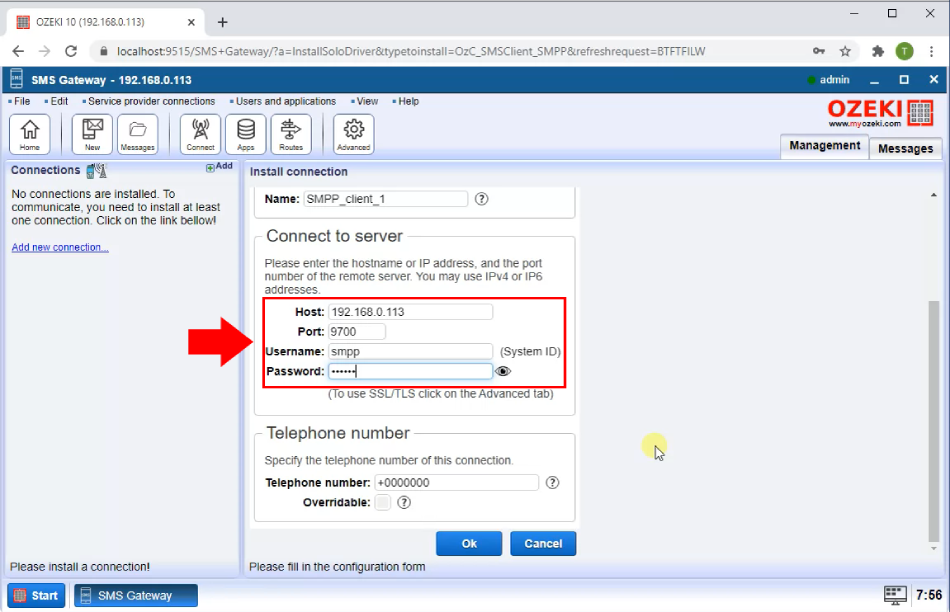
Activer la journalisation
Faites défiler vers le bas dans l'onglet Advanced. Activez chaque option sous Log level en cochant les cases à côté (Figure 4). Cliquez sur OK pour sauvegarder vos paramètres et créer la connexion.
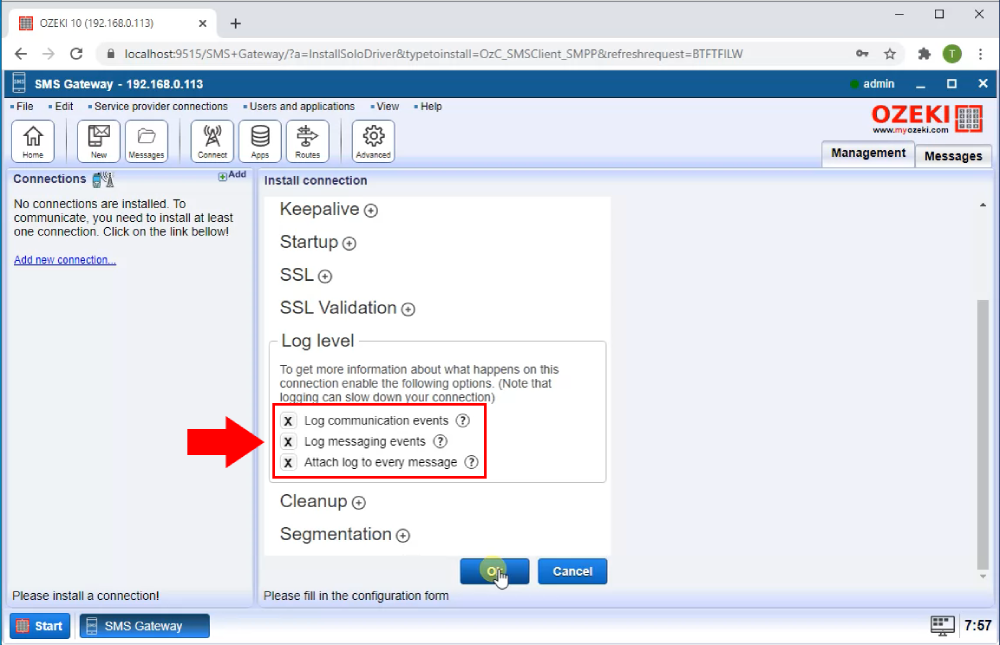
Client SMPP connecté
Après avoir créé le client SMPP, vous serez redirigé vers la page de détails de la connexion. Lorsque le bouton d'activation à gauche est vert, cela signifie que le client est connecté. Vous recevez également un message dans l'onglet Events, indiquant que la connexion a été établie (Figure 5).
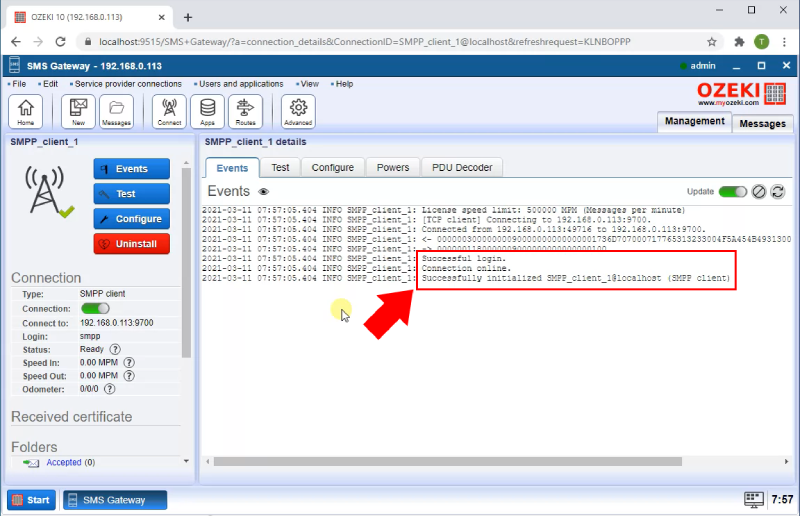
Ajouter une nouvelle règle de routage
Après avoir démarré avec succès le client SMPP, vous devez ajouter une nouvelle règle de routage. Cliquez sur Routes dans la barre d'outils en haut (Figure 6). Cliquez sur le bouton bleu Create new Route en haut. Accédez au menu Settings à droite. Ici, vous devez sélectionner SMPP_client_1 pour les deux menus déroulants From et To. Ensuite, sélectionnez Copy pour Mode.
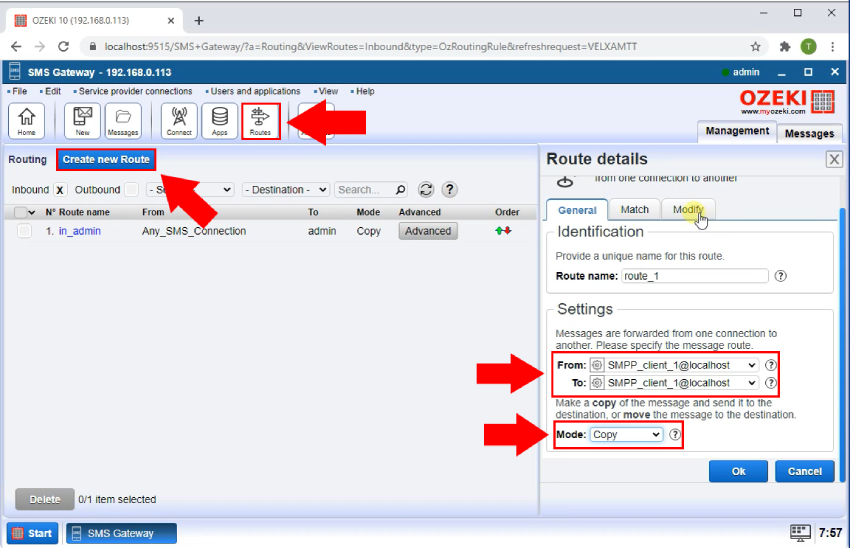
Configurer une nouvelle adresse de destinataire
Ensuite, vous devez configurer une nouvelle adresse de destinataire. Cliquez sur l'onglet Modify dans le menu Route Details à droite (Figure 7). Entrez votre numéro de téléphone dans le champ To. Cliquez sur OK pour sauvegarder vos paramètres.
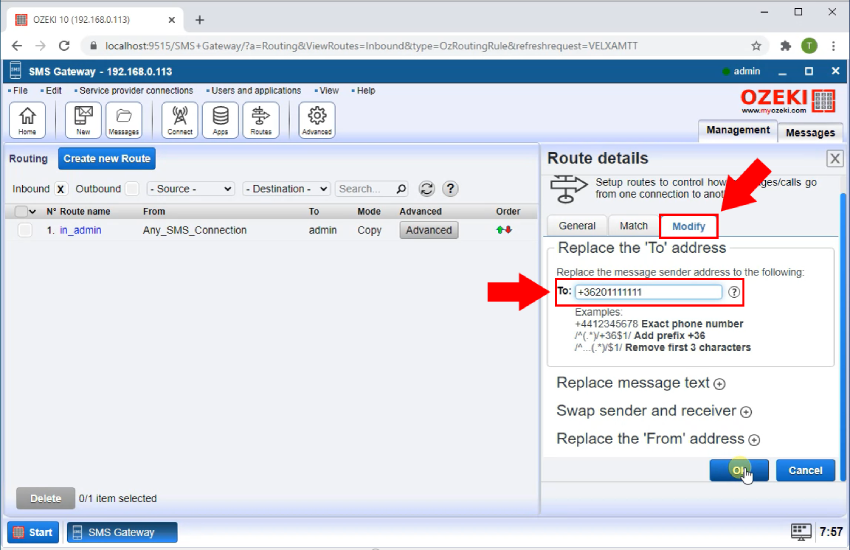
Créer une route pour tous les numéros de téléphone
Afin d'envoyer des SMS à plusieurs destinataires, vous devez répéter les deux étapes précédentes mentionnées ci-dessus et créer une route pour chaque numéro de téléphone. Lors de la création des routes, vous devez laisser tous les paramètres identiques à avant, seul le numéro de téléphone doit être modifié. Toutes vos routes créées peuvent être trouvées dans l'onglet Routes, accessible depuis la barre d'outils en haut (Figure 8).
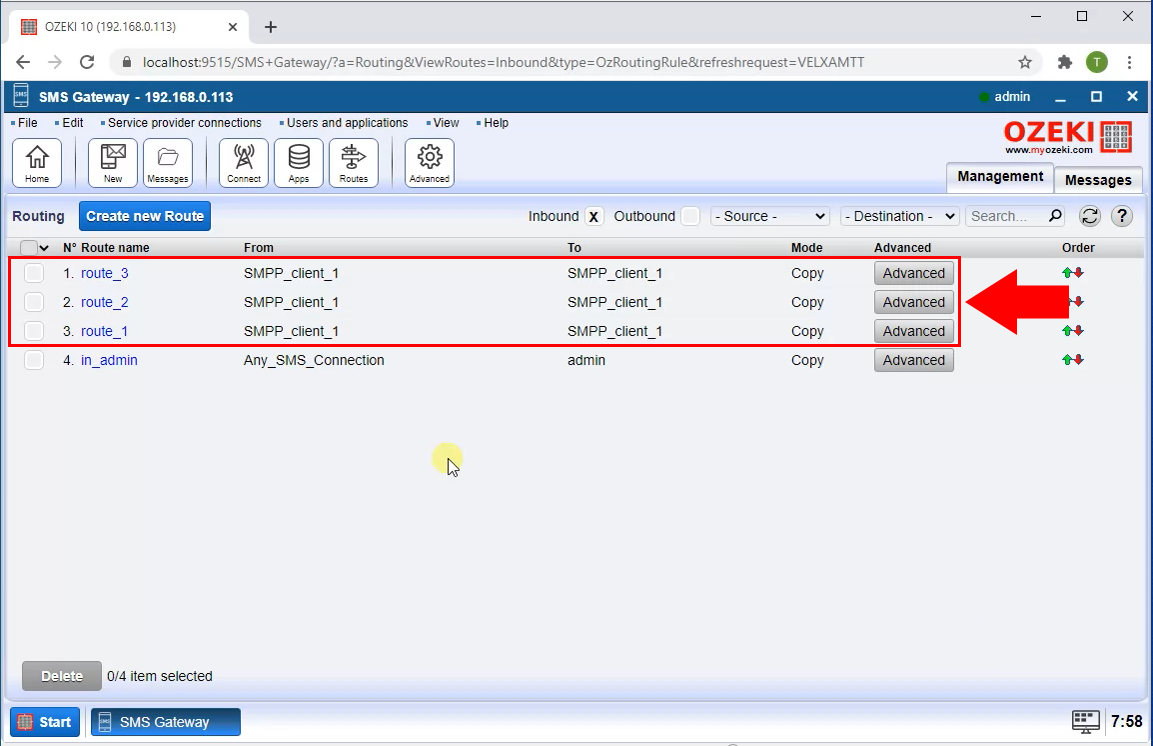
Transférer les messages reçus à tous les numéros de téléphone
Vous pouvez maintenant voir dans l'onglet Événements que vos messages ont été transférés aux numéros de téléphone spécifiés (Figure 9).
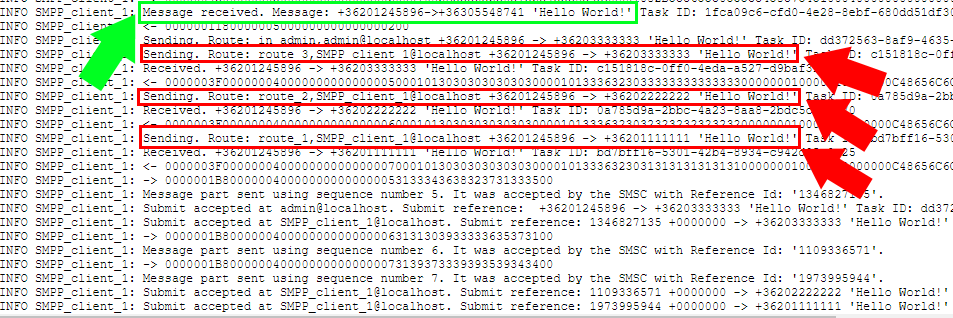
Résumé
Tout est maintenant configuré pour vous permettre d'envoyer des SMS à plusieurs destinataires en un seul clic. Nous espérons que cet article vous sera utile pour mettre en place cette solution. Pour plus d'informations, consultez nos autres guides sur la passerelle SMS Ozeki et les autres logiciels Ozeki.
